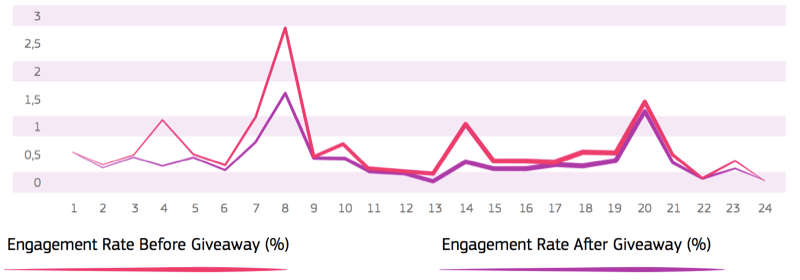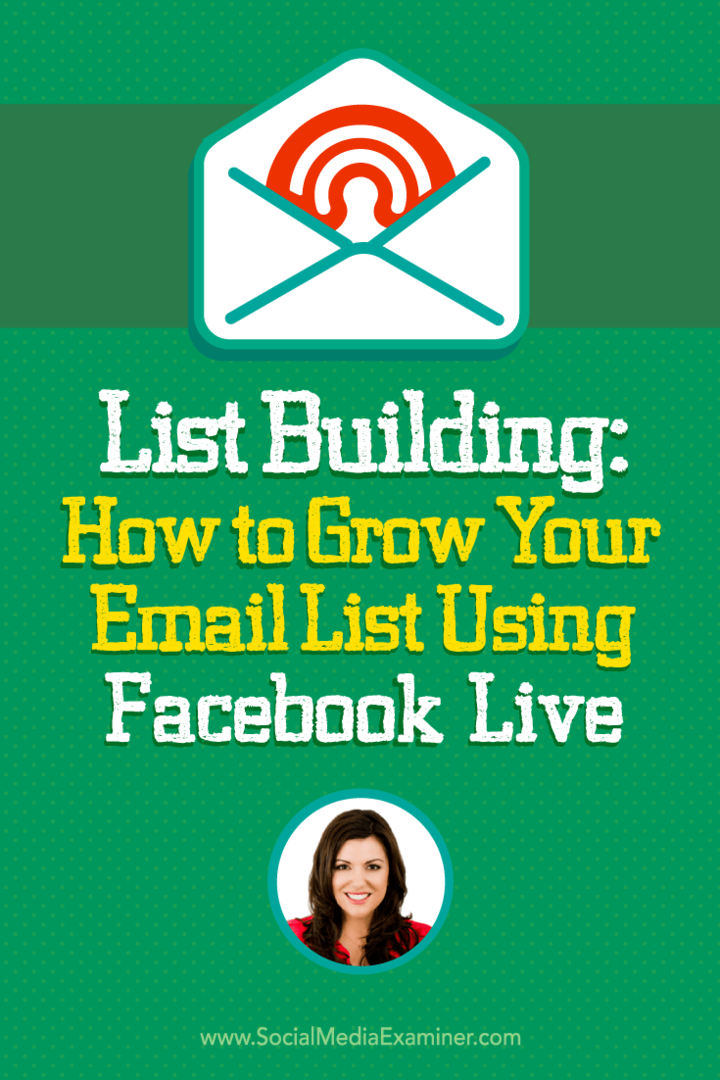Как включить новую виртуальную сенсорную панель Windows 10
Microsoft Windows 10 Создатели обновляют / / March 19, 2020
Если вы забыли свое покрытие Surface Type Cover и вам необходимо управлять устройством, обновление Windows 10 Creators предоставит вам виртуальную сенсорную панель.
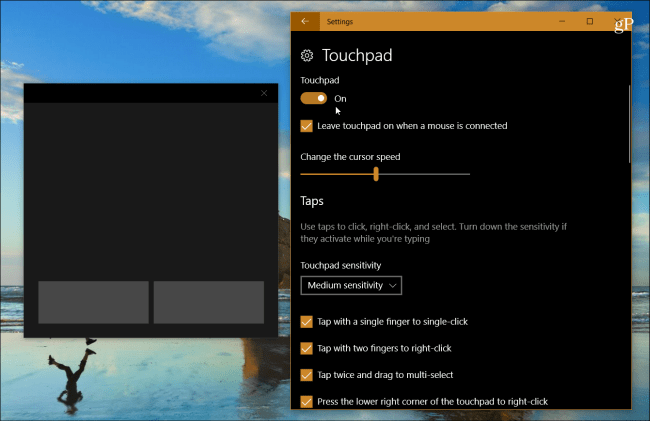
В Windows 10 Creators Update появилось много замечательных новых функций и улучшений, таких как Краска 3D, Центр безопасности Защитника Windows, новый Microsoft Edge способности и намного больше. Есть также несколько небольших улучшений, которые не привлекают столько внимания, как виртуальная сенсорная панель. Вот посмотрите, что это такое и почему это может помочь вам, если вы в затруднении.
Включить виртуальную сенсорную панель Windows 10
Вы можете оказаться в ситуации, когда вам нужно сделать важную презентацию PowerPoint и в конечном итоге забыть Тип покрытия поверхности или мышь. Или, может быть, у вас есть периферийное устройство для управления им, но оно не работает. Здесь удобнее пользоваться виртуальной сенсорной панелью на экране, если вы используете устройство с сенсорным экраном.
Чтобы включить его, щелкните правой кнопкой мыши панель задач и выберите
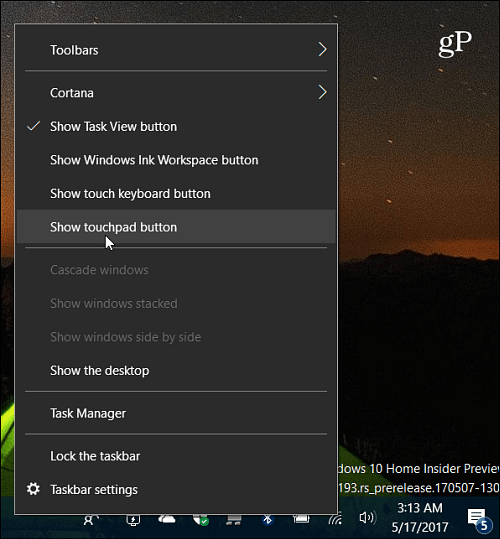
Это поместит значок трекпада в область уведомлений панели задач - просто нажмите на него, чтобы запустить его.
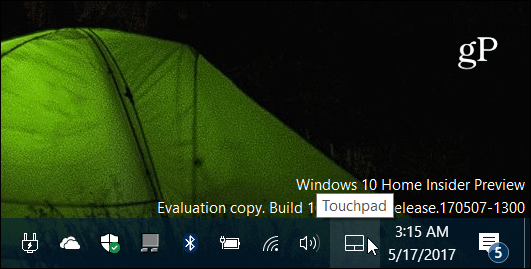
Виртуальный тачпад имеет базовый интерфейс с темной темой. Он работает так же, как вы ожидаете от вашего физического трекпада. Вы выбираете элементы и управляете указателем, перемещая палец вокруг большой черной области. Две кнопки внизу предназначены для ваших правых или левых щелчков.
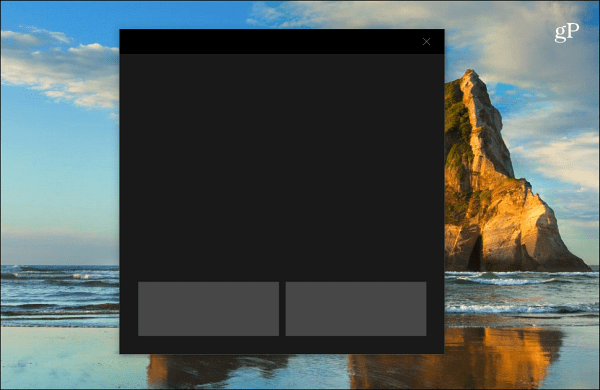
Вы также можете настроить поведение виртуальной сенсорной панели. Голова к Настройки> Устройства> Сенсорная панель вывести на экран полный экран различных опций, которые вы можете настроить.
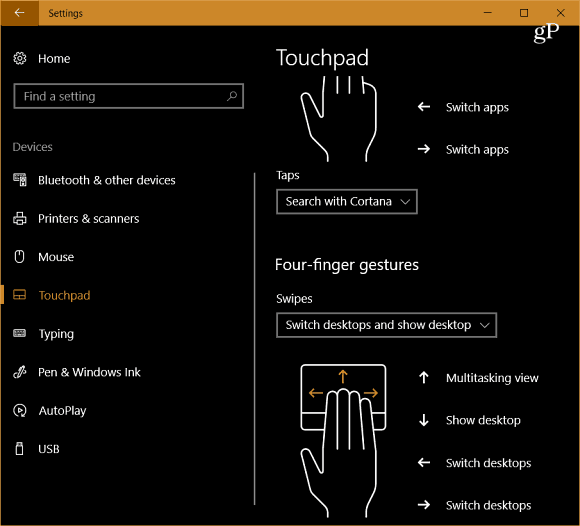
Существует множество параметров, которые вы можете установить, например, как использовать касания, чувствительность сенсорной панели, параметры прокрутки, масштабирования и масштабирования, жесты пальцев и многое другое. Если вы не настраивали эти параметры ранее, ознакомьтесь с нашей статьей на как использовать точные жесты тачпада в обновлении Windows 10 Creators.
Обратите внимание, что если на вашем ноутбуке еще нет точной сенсорной панели, вам нужно запустить виртуальную сенсорную панель, чтобы получить доступ к параметрам настройки в меню «Настройки». В противном случае вы не увидите его в списке.
Это небольшая, но удобная функция, которая позволит вам продолжить презентацию, даже если вы забудете свой Type Cover или ваш физический трекпад не отвечает. Можете ли вы вспомнить ситуацию, в которой вам поможет виртуальный трекпад? Оставьте комментарий ниже и дайте нам знать.